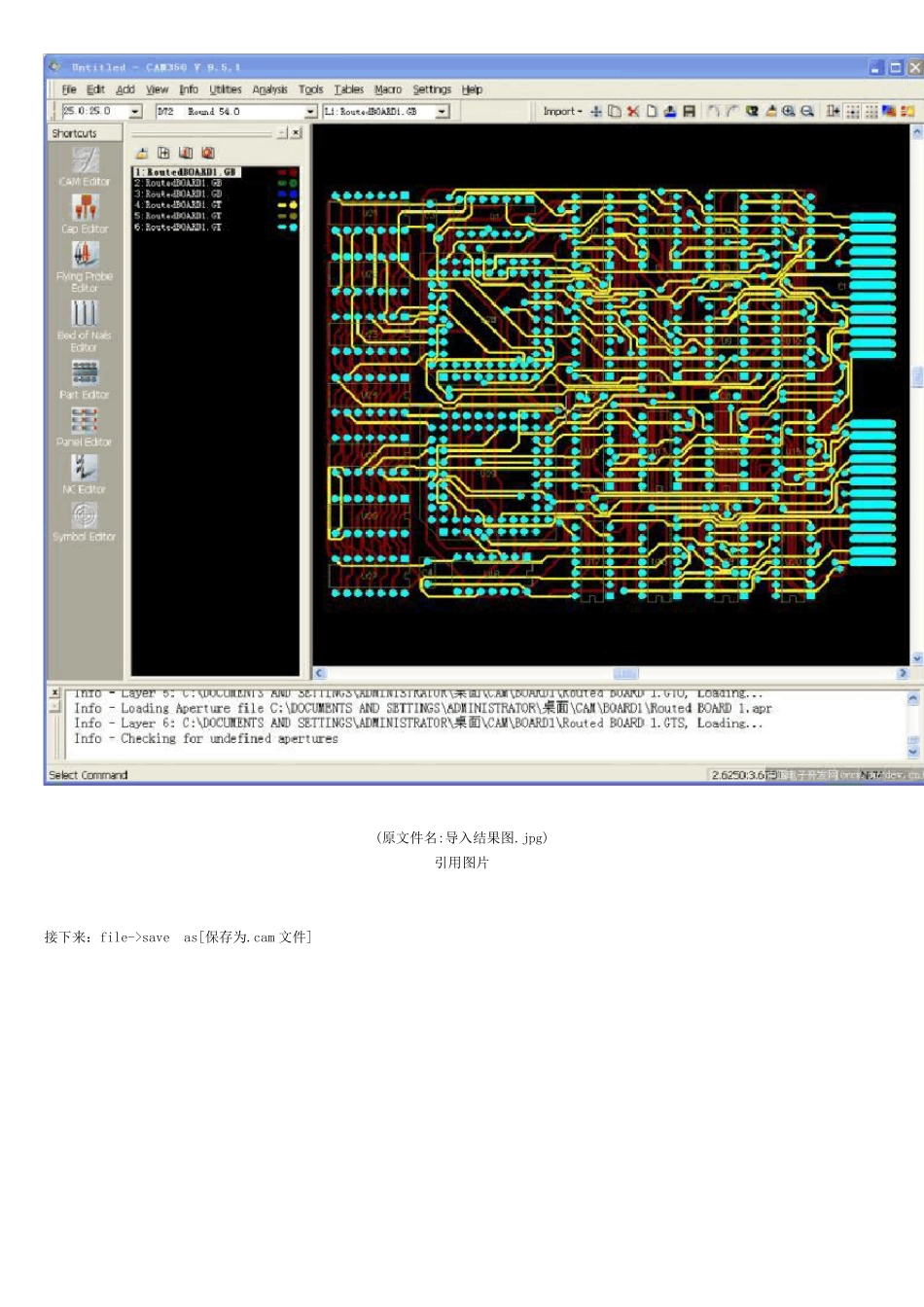cam 350 拼板过程 准备好拼板的gerber 文件,top,bottom,top silk screen,bottom silk screen,top solder mask,bottom solder mask,钻孔层,机械层共8 层。 暂定不接受 top 和 bottom 的paste mask. 首先,file->import->auto import->[选择 gerber 文件夹]->next->finish. (原文件名:导入.jpg) 引用图片 (原文件名:导入 2.jpg) 引用图片 (原文件名:导入结果图.jpg) 引用图片 接下来:file->save as[保存为.cam 文件] (原文件名:saveas.jpg) 引用图片 同上,把所有要拼的板子都转为.cam 格式。 接下来打开一个.cam 文件。再导入接下来的.cam 文件。 file->merge->[打开要合并的.cam 文件] (原文件名:选择merge 文件.jpg) 引用图片 之后,回到cam editor,导出gerber 文件和机械层来【用来分割板子】。 file->export->gerber data 新的 gerber 会附在光标上,选择合适的点放置。放置完成后显示为一个图框。 接下来要打散它。 edit->change->explode->all->[选择图框]->OK. (原文件名:选择刚导入线框.jpg) 引用图片 将其打散。 (原文件名:显示出来.jpg) 引用图片 按照上面的方法导入全部的要拼板文件【.cam 格式】,排列好相对位置和之间的距离【因为要用2mm 铣刀分割,间距最少为 2mm】。最后完成之后,把相同层合并到一层上面。 [除了要移动的层全部关闭 ] edit->move->【在工具栏选择move to layer,选择要移动到的层】->ok.[自己拼板就到这一步就 ok 了] 之后进入panel editor 设定所拼大板尺寸,及其它细节。 选择tools->panel editor,进入panel editor (原文件名:panel editor.jpg) 引用图片 点击工具栏 setup 进入拼板尺寸设定框 (原文件名:setup 按钮.jpg) 引用图片 (原文件名:set up.jpg) 引用图片 设定总体大小【因为我们要拼成50X50 的大板,填入500x500mm】 (原文件名:设定总体大小.jpg) 引用图片 分割50x50 的大板时要求边上有四个定位孔,这四个定位孔按照 我们的要求为3.175mm 直径,距边上3 mm。这四个孔我们要通过 symbol editor 来编辑。 选择 tools->symbol editor 进入symbol editor 界面,为新的symbol 增加层 tables->layers->add 结果如下图: (原文件名:after add.jpg) 引用图片 接下来放置钻孔,add->drill->[点击工具栏的drill spec]->弹出如下对话框【drill specification】->在 tool size 栏填...